کند شدن هارد اکسترنال
شاید برای بسیاری از شما پیش آمده باشد که مدتی بعد از استفاده از هارد اکسترنال خود احساس کرده باشید که هارد اکسترنال شما کند شده است . کند شدن هارد اکسترنال ممکن است به دلیل قدیمی بودن درایوی که از آن استفاده می کنید باشد و یا ممکن است دلایل دیگری داشته باشد . در مقاله امروز گروه مشاوره هیواتک قصد داریم به موضوع کند شدن هارد اکسترنال پرداخته و روش هایی را برای رفع مشکل پایین آمدن سرعت و کند شدن هارد اکسترنال ارائه دهیم . همچنین خواندن سایر مقالات مرتبط نظیر نشانه های سوختن هارد و خرابی هارد دیسک کامپیوتر ، دلایل کند بودن ویندوز 10 ورفع مشکل کار نکردن میکروفن در ویندوز 10 را به شما توصیه می کنیم .
حل مشکل کند شدن سرعت هارد اکسترنال کینگستون، سیلیکون پاور و.. ویندوز 10، 8، 7
اگر عملکرد هارددیسک اکسترنال شما پایین آمده است می توانید برای حل مشکل کند شدن هارد اکسترنال خود از چند مرحله زیر برای شناسایی و حل مشکل خود استفاده کنید:
** یکپارچه سازی هارددیسک
** اجرای ابزار check disk scan
** بررسی خرابی محفظه یا خود درایو
** بررسی کابل ها و در صورت لزوم تعویض آنها
** زیاد بودن فعالیت دیسک
** چک کردن درایو و کامپیوتر برای ویروس ها و بدافزارها
** غیر فعال کردن ایندکس کردن ویندوز برای عملکرد سریعتر
در ادامه پست امروز با هم هر کدام از این موارد را به صورت دقیق تر بررسی خواهیم کرد. اگر هیچ کدام از این روش ها برای شما جواب نداد احتمالا زمان آن رسیده است که یک هارد اکسترنال جدید خریداری کنید. در این حالت شما باید هرچه زودتر هارد اکسترنال خود را خریداری کنید تا قادربه کپی اطلاعات از هارد قدیمی خود به هارد اکسترنال جدید باشید. تاخیر می تواند اطلاعات شما را کاملا غیر قابل برگشت کند.

علت و رفع مشکل کند شدن هارد اکسترنال
اگر با مشکل کند شدن هارد اکسترنال مواجه هستید اولین راه حلی که باید رفع کندی هارد اکسترنال انجام دهید یکپارچه سازی فضای هارد اکسترنال است. یکپارچه سازی چیست؟ وقتی که شما اطلاعات تان را روی هارد ذخیره می کنید اطلاعات به صورت متوالی و پشت سر هم ذخیره نمی شوند و به عبارت دیگر اطلاعات شما در فضای هاردتان پراکنده می شود که به مرور زمان باعث کند شدن عملکرد هارد می شود چونکه مدت زمانی برای پیدا کردن اطلاعات صرف می شود.
برای اینکه ما این مشکل را حل کنیم از یکپارچه سازی استفاده می کنیم که اطلاعات پراکنده شما را به صورت متوالی و پشت سر هم قرار می دهد و دیگر شما فاصله و یا به اصلاح گپ (Gap) نخواهید داشت. در ویندوز 10 و نسخه های قدیمی ابزاری به Defragment وجود دارد که به شما کمک می کند فضای هارد اکسترنال خود را یکپارچه کنید. ساده ترین روش برای دسترسی به این ابزار وارد کردن عبارت Defragment در کادر جستجوی دکمه Start است. روی فایل اجرایی این ابزار کلیک کنید. درایو هارد اکسترنال را انتخاب کنید و روی Analyze کلیک کنید. منتظر بمانید تا فرایند تجزیه و تحلیل تکمیل شود.
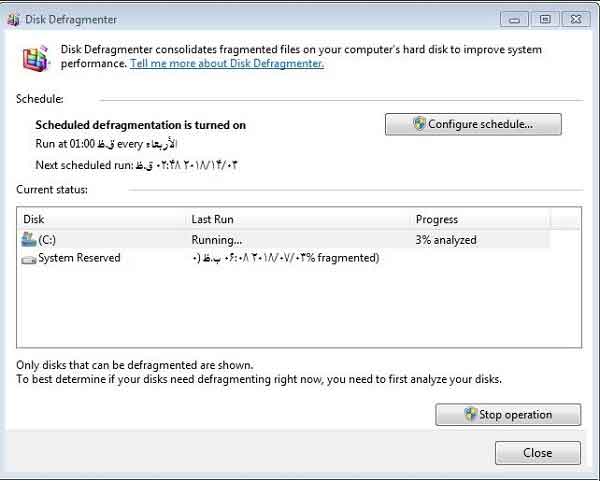
برای یکپارچه سازی فضای هارد اکسترنال روی دکمه Defragment کلیک کنید و منتظر بمانید تا فرایند تکمیل می شود. حالا شما موفق شدید فضاهای مابین اطلاعات خود را از بین ببرید.
حل مشکل کند شدن سرعت هارد اکسترنال با ابزار Check Disk Scan
اگر فرآیند یکپارچه سازی با موفقیت کامل شد اما هنوز هارد شما کند است می توانید از ابزار Check Disk استفاده کنید. این ابزار قادر به شناسایی مشکلات هارددیسک ( مثل شناسایی سکتورهای خراب که می تواند موجب خرابی اطلاعات شما شود) می باشد. شما دو روش برای اجرای Check Disk پیش رو دارید اما قبل از اجرای این ابزار تمام برنامه های خود را ذخیره و ببندید چون بعد از اتمام کار سیستم ریستارت خواهد شد:
** روی درایو هارد اکسترنال خود راست کلیک کنید. Properties را از منو انتخاب کنید. سربرگ Tools را کلیک کنید. در قسمت Error checking روی دکمه Check کلیک کنید و دستورالعمل ها را دنبال کنید.
** در کادر جستجوی دکمه Start عبارت Windows PowerShell را سرچ کنید و آن را باز کنید. حالا دستور chkdsk.exe /f [DRIVE_LETTER] را تایپ کنید. توجه داشته باشید که به جای عبارت DRIVE_LETTER شما باید نام درایو هارد اکسترنال خود را وارد کنید.
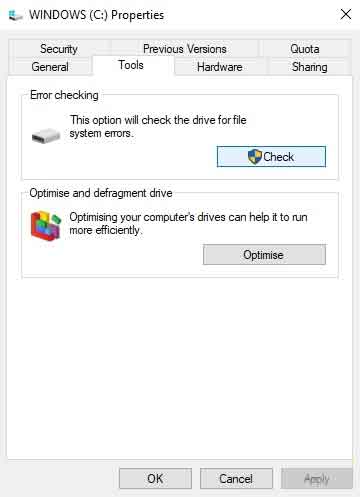
علت کند شدن سرعت هارد اکسترنال وسترن دیجیتال و.. چیست؟
آسیب های فیزیکی یکی از عوامل دیگر کند شدن هارد اکسترنال است. در هنگام بررسی هارد خود به موارد زیر توجه داشته باشید:
** آیا چراغ LED روشن است یا نه؟
** آیا هنگامی که در هارد خود جستجو می کنید کامپیوتر هنگ می کند؟
** آیا Check Disk با شکست مواجه شده است؟
** آیا زمانی که دیسک می چرخد صداهایی از آن می شنوید؟
اگر چه محفظه از هارد اکسترنال محافظت می کند اما بر خلاف ظاهرشان بسیار ظریف هستند و می توانند تنها با یک ضربه آسیب ببینند و حتی باعث تماس هد با پلاترها و خراش خوردن لایه مغناطیسی و در نتیجه از بین رفتن اطلاعات شما شود. در ضمن مدار هارد بسیار ظریف و حساس به تماس هستند. غژغژ کردن، باز نشدن فایل ها، شناسایی تشدن هارد توسط ویندوز، هنگ کردن و … می توانند نشانه ای برای خراب شدن هارد دیسک اکسترنال شما باشد.
خرابی کابل ها یکی از مشکلات کند شدن سرعت هارد اکسترنال
مشکل دیگری که می تواند باعث کند شدن هارد اکسترنال شما شود کابل های فرسوده است. HDD اکسترنال را از کامپیوتر جدا کنید و با حوصله کابل USB و منبع تغذیه را بررسی کنید. هرگونه خراش عایق لاستیکی می تواند منجر به آسیب دیدگی بخش های داخلی کابل شود. همچین خرابی و شکستگی کانکتور ها باید بررسی شود. کابل های USB ارزان هستند فقط اطمینان حاصل کنید که نوع مناسبی از کابل را برای هارد اکسترنال خود خریداری کرده اید.
دستگاه های جدید تقریبا همه USB 3.0 هستند در حالی که دستگاه های قدیمی USB 2.0 هستند. هنگامی که در حال چک کردن کابل ها هستید می توانید هارد اکسترنال خود را به سیستمی دیگر وصل کنید و بررسی کنید که با دستگاه دیگر کار می کند یا نه. نکته دیگری که باید به آن توجه داشته باشید این است که پورت ها و کانکتورهای USB 2.0 در USB 3.0 پشتیبانی می شود اما عکس آن صادق نیست.
کند شدن هارد اکسترنال WD ، سیلیکون پاور و.. به علت درگیر شدن حجم زیاد اطلاعات
اگر مقدار زیادی اطلاعات را از کامپیوتر به هارد اکسترنال خود کپی کرده اید این می تواند منجر به کند شدن هارد اکسترنال شود. به طور مثال شما ممکن است فایل های ویدیویی که حجم زیادی دارند را از کامپیوتر خود به هارد کپی کنید یا ممکن است از هارد به عنوان یک درایو مقصد برای فایل های تورنت استفاده کنید. در هر صورت اگر مقدار زیادی از داده ها درگیر باشند هارد اکسترنال می تواند به میزان قابل توجهی کند شود. شما می توانید با گرفتن کلید های Ctrl + Shift + Esc پنجره Task Manager را باز کنید و با کلیک روی عنوان ستون Disk در سربرگ Process برنامه ای که موجب کند شدن هارد شما شده است را شناسایی کنید. بعد از شناسایی برنامه روی End Task کلیک کنید تا برنامه متوقف شود. با این کار سرعت درایو به حد معمول خود باز می گردد.
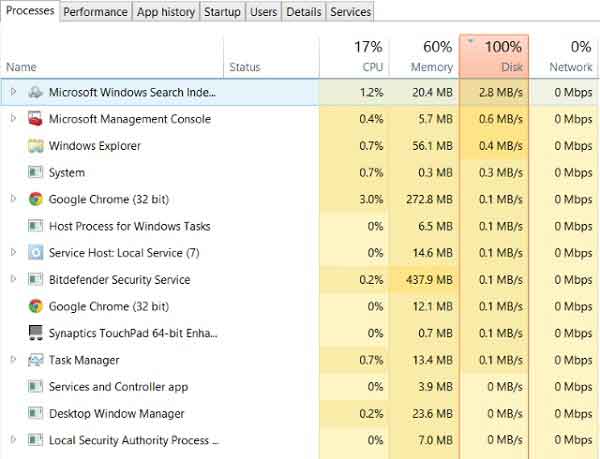
کند شدن سرعت هارد اکسترنال وسترن و.. به علت ویروسی شدن
همیشه یک برنامه آنتی ویروس فعال در سیستم خود داشته باشید. یک اسکریپت سرکش می تواند به هارد اکسترنال شما دسترسی پیدا کند و آن را کند کند. برای اسکن یک هارد اکسترنال آن را در اکسپلورر ویندوز پیدا کنید و روی آن کلیک راست کنید. نرم افزار آنتی ویروس در منوی شما ظاهر می شود آن را برای اسکن هارد اکسترنال انتخاب کنید. اگر در منوی کلیک راست برنامه آنتی ویروس را مشاهده نمی کنید باید خود برنامه را باز کنید و از طریق آن هارد اکسترنال را برای اسکن انتخاب کنید.
رفع مشکل کندی هارد اکسترنال با غیر فعال کردن ایندکس کردن ویندوز
وقتی که شما هارد اکسترنال خود را به کامپیوتر وصل می کنید ویندوز برای نمایش محتویات آن در اکسپلورر آنها را ایندکس می کند. با غیرفعال سازی ایندکس جستجو شما می توانید سرعت هارد خود را بالا ببرید. برای غیرفعال کردن ایندکس کلیدهای Windows + R را فشار دهید و عبارت services.msc را وارد کنید سپس روی OK کلیک کنید و منتظر باز شدن پنجره Services بمانید. حالا اسکرول را پایین بکشید روی Windows Search کلیک راست کنید و Properties را انتخاب کنید سپس روی Stop کلیک کنید. ممکن است تکمیل این فرایند چند دقیقه طول بکشد. بعد روی منوی کرکره ای Startup type کلیک کنید و Disabled را انتخاب کنید. حالا هارد اکسترنال را جدا کنید و دوباره وصل کنید. حالا باید مشکل کند شدن هارد اکسترنال شما حل شده باشد.
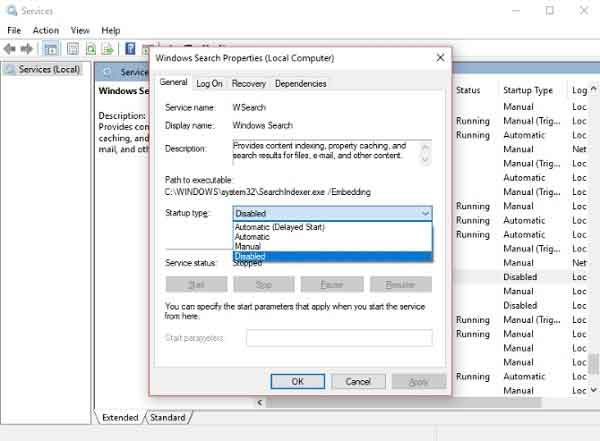
منبع: انزل وب

منبع : کند شدن هارد اکسترنال